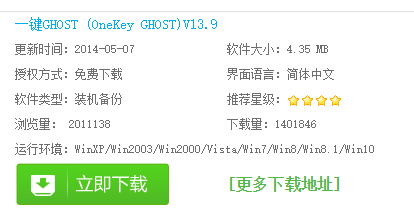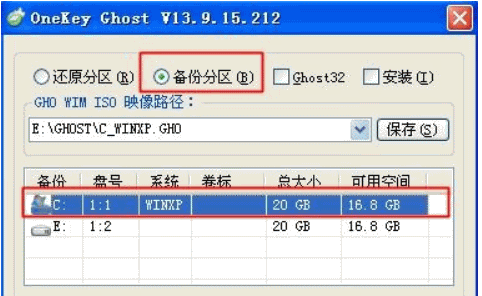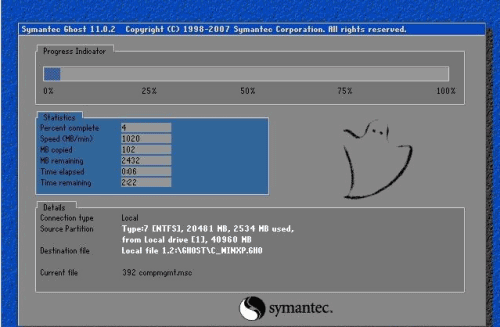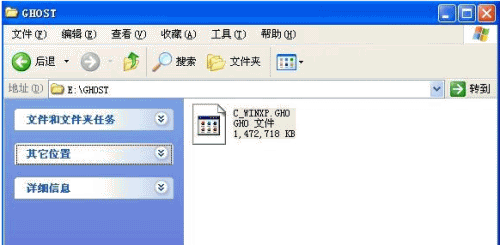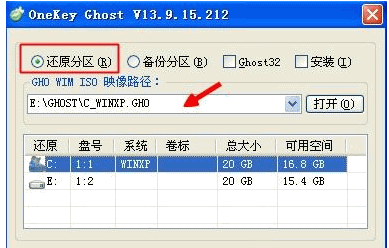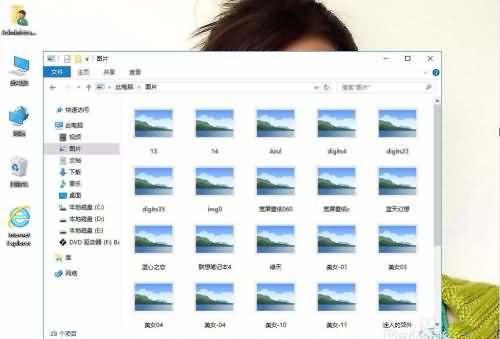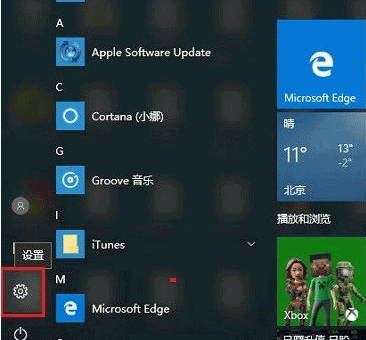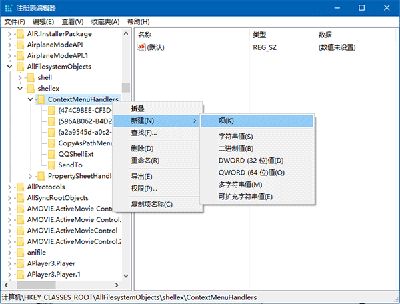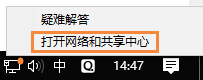win10一键ghost还原,教您如何用一键GHOST备份及还原win10系统
发布于:2020-04-25 20:31:40发布者:天晴网友
电脑使用时间久了,系统c盘会堆积很多文件,导致系统运行速度变慢,很多系统在安装的时候就设置了一键还原功能,当我们的系统在出现各种问题的时候,win10一键ghost还原可解决以上系统问题,下面小编教您如何用一键GHOST备份及还原win10系统。
01
下载一键GHOST (OneKey GHOST)。
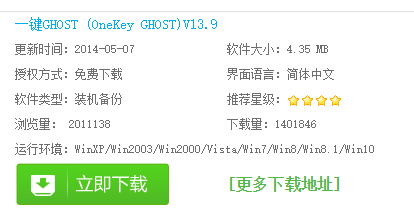
02
打开一键ghost备份工具,点击“备份分区”,映像备份路径自动生成,选择要备份的分区,比如C盘,确定
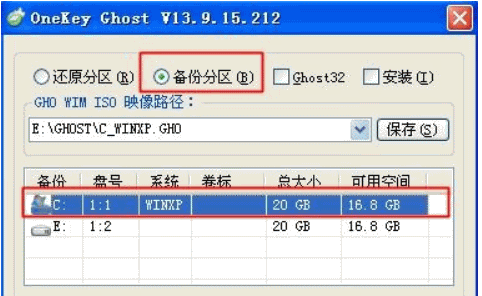
03
弹出提示对话框,点击是立即重启#f#

04
开始执行系统备份操作,等待完成
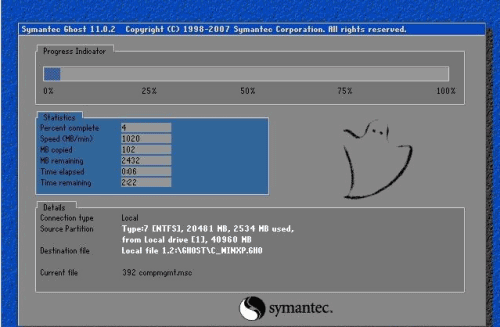
05
操作完成自动重启,打开备份目录,下图中的GHO文件就是系统备份文件
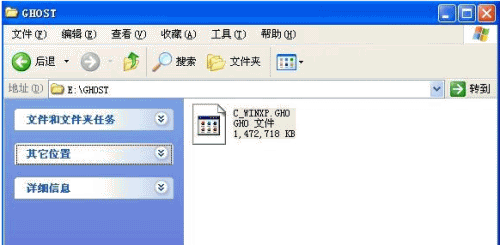
06
如果要恢复还原系统,则打开一键ghost,选择GHO文件,点击“还原分区”,确定即可
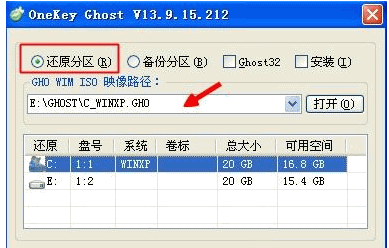
以上就是如何用一键GHOST备份及还原win10系统介绍了。觉得有帮助的用户可点击收藏起来,方便后期系统出现故障时就能恢复还原到正常的状态。
声明:该文观点仅代表作者本人,天晴滚动网系信息发布平台,仅提供信息存储空间服务。
-
win10系统中照片有一些个人信息,如果想要删除这些数据,我们该如何删除呢?下面小编就给大家介绍一下win10系统中的数码照片个人信息的删除方法。 01 我们首先在win10系统里打开所需
-
相信不少用户都知道windows系统有个便利贴功能,但却不知道该如何使用。今天小编整理了这篇win10添加使用便利贴教程给大家,大家一起来看看吧! win10添加使用便利贴的方法: 首先我
-
win10系统Windows Defender添加白名单的具体方法
win10系统Windows Defender的杀毒功能已经与一流杀毒软件不相上下了,不过不少网友仍然对它的一些其他功能不是很了解。下面小编要教大家的是win10系统 Windows Defender添加白名单 的具体方
-
Win10右键加入移动到/复制到选项的方法。有不少人对于Windows XP的文件资源管理器中的移动到/复制到功能十分怀念,因为它可以更方便地执行移动和复制操作,该功能一直保留到现在的
-
现在安装电脑系统的方法,那么不少电脑用户就问小编,如何直接安装win10系统呢?大家都是电脑新手,u盘安装电脑系统太过难了,想一键安装win10系统,是有非常简单的直接安装win10系
-
win10系统下的网络故障诊断功能可以帮助用户解决大部分电脑网络问题,但是仍然有不少用户不知道如何打开网络故障诊断。今天小编向大家简单介绍一下 win10打开网络故障诊断 的方法